Windows 10에서 Groove Music으로 음악 메타데이터 파일을 편집하는 방법
2 분. 읽다
에 업데이트 됨
공개 페이지를 읽고 MSPoweruser가 편집팀을 유지하는 데 어떻게 도움을 줄 수 있는지 알아보세요. 자세히 보기

08
자신의 음악 메타데이터를 관리하는 것은 자신이 제어하는 경험을 위해 스트리밍 서비스를 기피하는 사람들을 위해 대규모 음악 라이브러리를 큐레이팅하는 중요한 부분 중 하나입니다.
모르는 경우 메타데이터는 아티스트 이름, 앨범 이름 등과 같은 것입니다. 다양한 위치에서 가져온 노래의 사용자 지정 컬렉션이 있는 경우 메타데이터를 관리하는 것이 좋습니다. 음악 앱이 아티스트를 정확하게 인식하고 앨범 및 아티스트 아트를 적절하게 표시합니다. Microsoft는 음악 파일에 대한 메타데이터를 자동으로 가져오곤 했지만 Groove Music 스트리밍 서비스가 중단되면서 회사는 더 이상 그렇게 하려고 하지 않습니다.
그러나 Microsoft는 Windows 10용 Groove Music 앱에 기능을 추가하여 사용자가 수동으로 소매를 걷어붙이고 스스로 메타데이터를 변경할 수 있도록 했습니다. 수행 방법은 다음과 같습니다.
Groove Music에서 메타데이터를 수동으로 변경하는 방법.
- Groove 음악 앱을 엽니다.
- 내 음악에서 원하는 파일을 찾습니다. 파일은 이미 PC에 있어야 하며 Groove Music이 액세스할 수 있는 폴더에 저장되어 있어야 합니다.
- 노래를 마우스 오른쪽 버튼으로 클릭하고 "정보 편집"을 선택합니다.
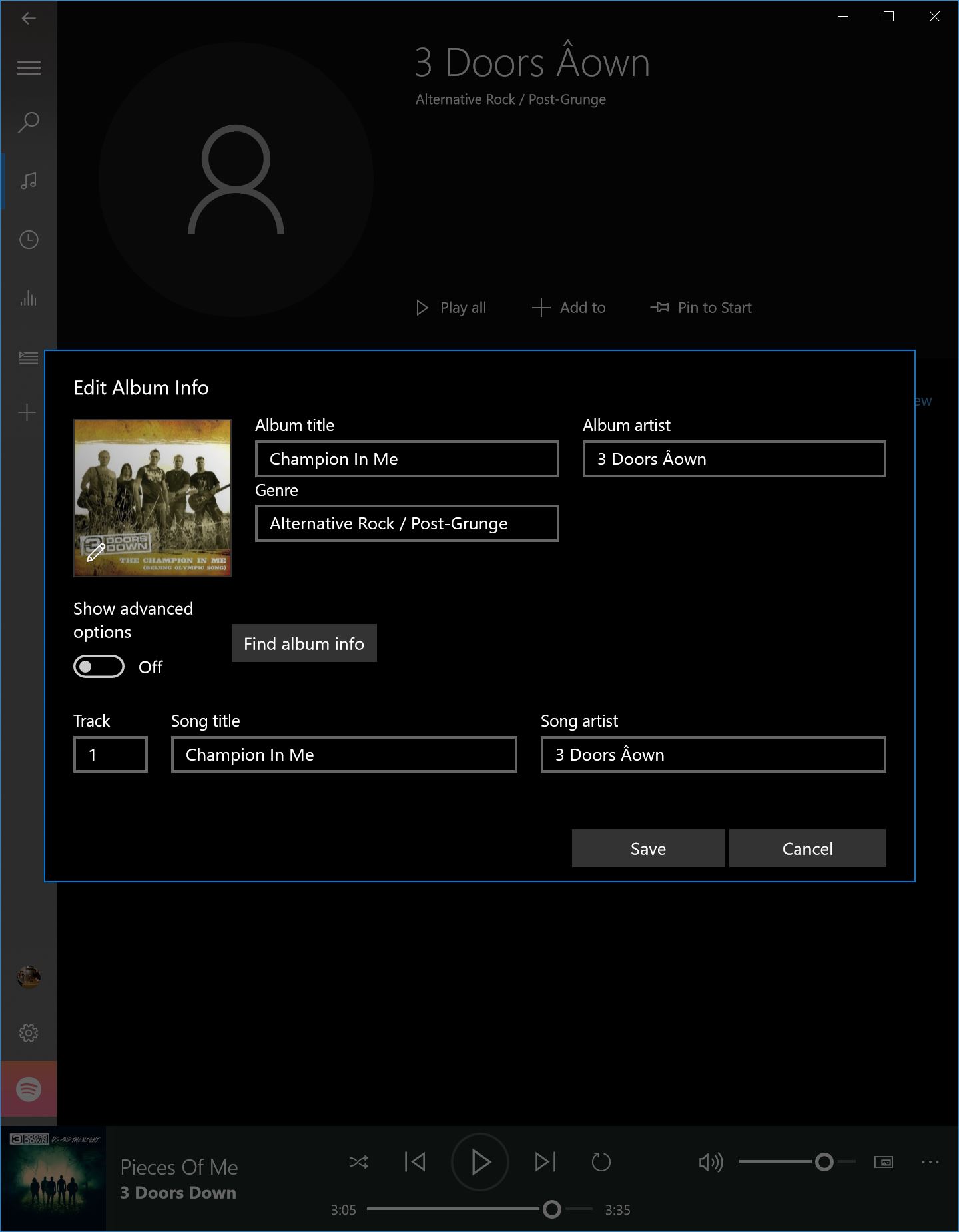
- 여기에서 앨범 제목 및 아티스트, 장르 등 원하는 정보를 업데이트할 수 있습니다. 무엇을 넣고 싶은지 모르겠다면 다음 부분으로 이동하고, 입력하고 싶다면 건너뛰세요.
- Microsoft의 음악 카탈로그를 사용하여 메타데이터를 자동으로 업데이트할 수 있습니다. Microsoft는 음악 데이터베이스를 검색하고 해당 노래를 동등한 아티스트, 출시 날짜 및 제작자와 최대한 일치시킵니다.
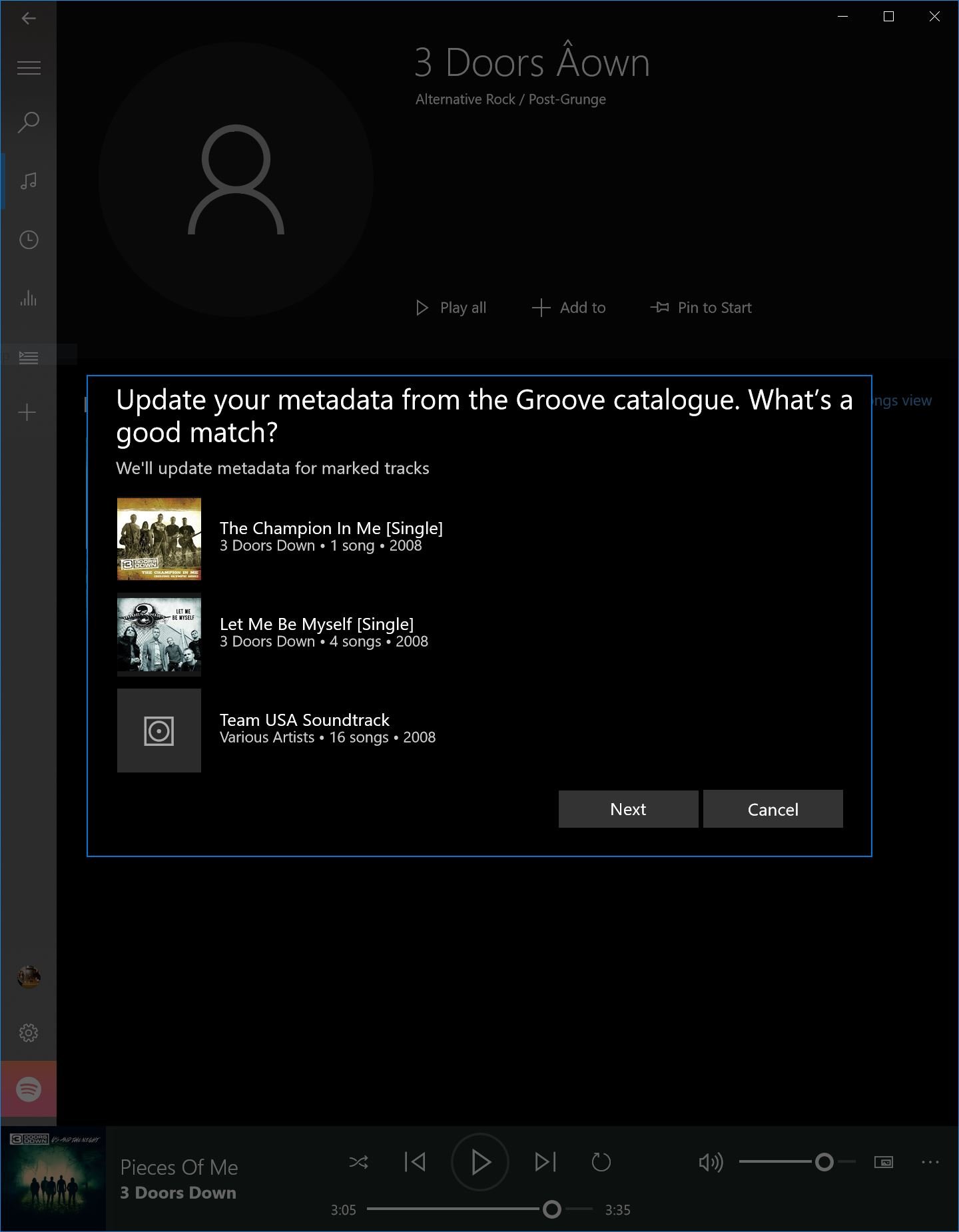
모든 노래가 데이터베이스에 있는 것은 아니므로 일부 틈새 아티스트가 있는 경우 여전히 수동으로 데이터를 직접 입력해야 할 수 있습니다. - 완료되면 변경 사항을 저장합니다.








